Microsoft Teams kan nogle gange sende følgende fejlmeddelelse: "Du kan ikke foretage eller modtage opkald lige nu. Prøv at genstarte appen. Det kan måske løse problemet.”. Dette sker normalt ud af det blå.
Som advarslen antyder, hjælper det at genstarte Teams-skrivebordsappen. Men dette er kun en midlertidig løsning. Selvom du genstarter din pc, kommer fejlen igen et par minutter senere.
Microsoft Teams siger, at du ikke kan foretage eller modtage opkald lige nu
Ryd cachen
Rydning af alle de midlertidige filer, der er gemt i Teams Cache-mappen, kan hjælpe dig med at løse dette problem. Som en hurtig påmindelse kan cachefilerne forstyrre nogle af appens funktioner.
- Klik på Windows-søgelinjen og copy-paste %AppData%\Microsoft\teams. Tryk på Enter for at åbne Teams cache-mappen.

- Find og slet derefter nedenstående mapper:
- %AppData%\Microsoft\teams\applikationscache\cache
- %AppData%\Microsoft\teams\blob_storage
- %AppData%\Microsoft\teams\databaser
- %AppData%\Microsoft\teams\cache
- %AppData%\Microsoft\teams\gpucache
- %AppData%\Microsoft\teams\Indexedb
- %AppData%\Microsoft\teams\Lokal lagring
- %AppData%\Microsoft\teams\tmp
- Genstart din maskine. Start Teams, og tjek, om du kan foretage og modtage opkald.
Tjek opkaldspolitikkerne
Lige så vigtigt skal du sikre dig, at du har alle de nødvendige opkaldstilladelser til at foretage og modtage opkald på Teams. For eksempel er der måske nogen, der har redigeret politikkerne for nylig. Hvis din konto administreres af en organisation, skal du kontakte din it-administrator. Fortæl dem om dit problem, og de vil køre de nødvendige kontroller.
Log ind på din computer eksternt
En anden interessant løsning består af fjernforbindelse til din computer. Det vil sige, prøv at styre din computer fra en anden pc.
- Tilføj en ny brugerkonto.
- Naviger til Indstillinger → Regnskaber → Familie og andre brugere.
- Klik derefter på Tilføj en anden til denne pc → tilføje brugernavn og domæne.

- Tilføj også denne brugerkonto til Fjernskrivebordet.
- Gå til Indstillinger → System → Fjern skrivebordet (venstre rude).
- Naviger til Brugerkonti → Vælg brugere, der har fjernadgang til denne pc.
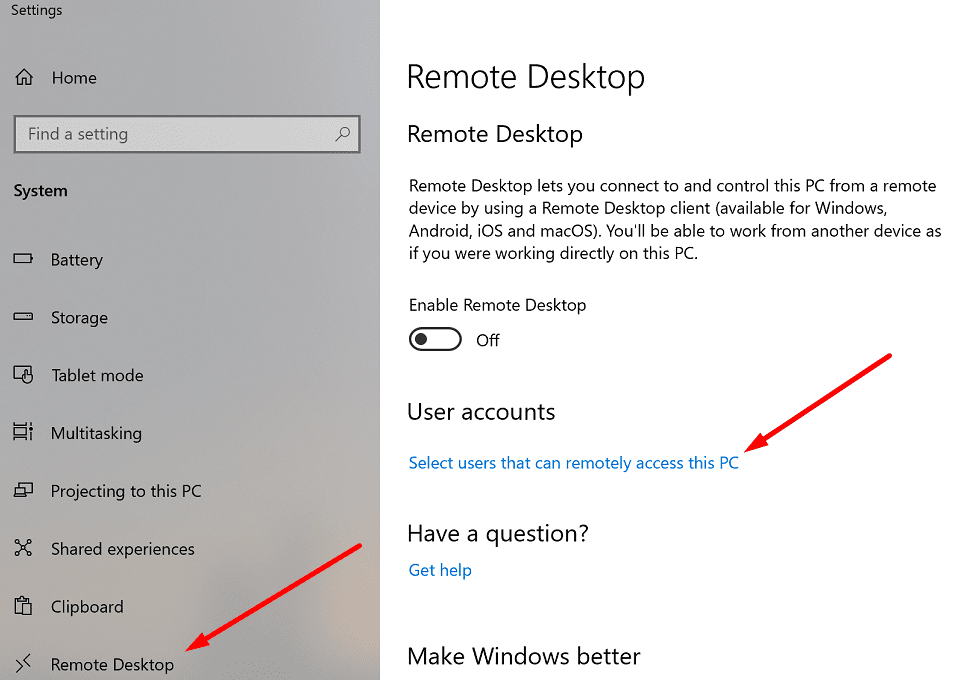
- Klik på Tilføje → tilføj brugernavnet med en standardrolle.
- Brug nu den konto til at logge ind på din computer eksternt. Start Teams og start et opkald. Log derefter ud.
- Genstart din computer, log ind igen på Teams og kontroller, om du kan foretage og modtage opkald.
Geninstaller Teams
Tjek, om du får den samme fejl på en anden computer. Log ind på din Microsoft-konto på en anden maskine, og gentag den handling, der oprindeligt udløste fejlen.
Hvis fejlen er væk, indikerer dette, at problemet kan være på den første computer. Geninstallation af Teams kan hjælpe dig med at rette det.
- Start Kontrolpanel, gå til Programmer og vælg Afinstaller et program.
- Klik på Hold og ramte Afinstaller knap.

- Naviger derefter til %UserProfile%\AppData\Local\Microsoft\Teams og slet de lokale mapper.
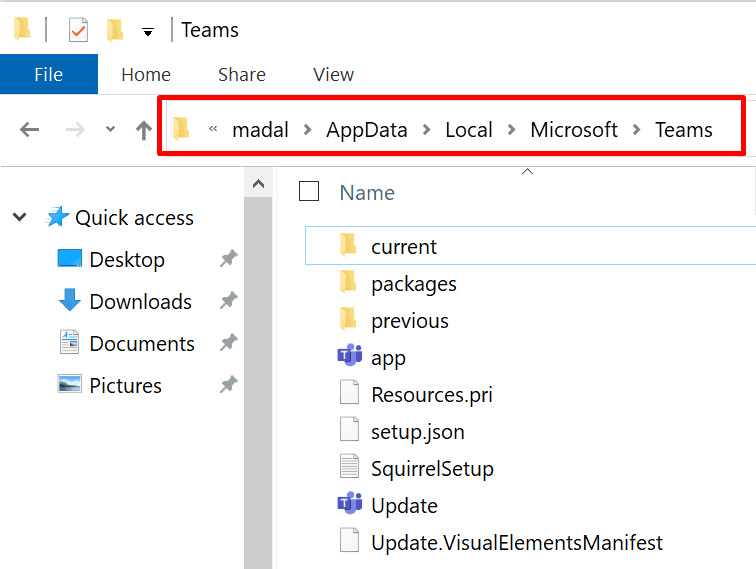
- Genstart din computer, og download desktop-appen igen.
Vi håber, at denne vejledning hjalp dig med at gendanne de fulde funktioner i Microsoft Teams. Hvilke problemer har du forårsaget af ikke at kunne foretage et opkald? Del din oplevelse med os nedenfor.